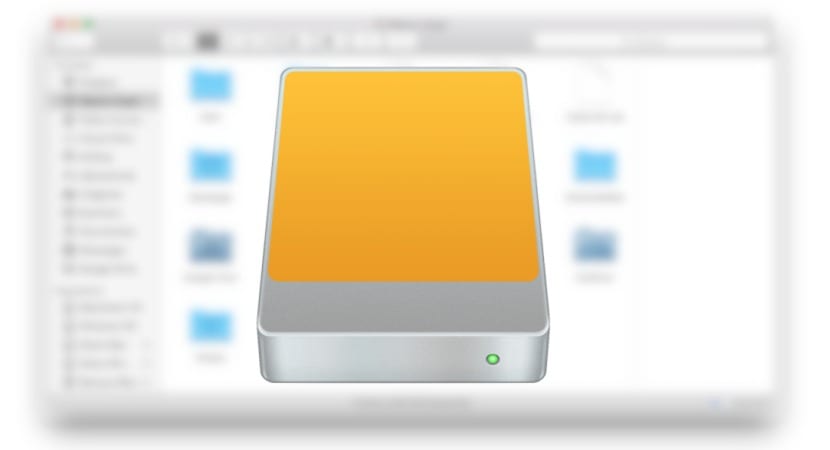
Om du har en extern enhet som du använder ofta på din Mac i ett läsbart format, kan det helt klart få tillgång till all information som finns i den. Det kan emellertid finnas fall eller undantag där det inte är tillåtet att öppna en fil, det finns begränsad åtkomst till mappar eller att radering av filer kan orsaka olika fel.
Dessa fel har att göra med enkla bekräftelseförfrågningar som »Är du säker på att du vill ta bort filen? «, tidigare begärde lokalerna att helt ta bort filen, vilket är ett riktigt krångel.
Detta och andra problem uppstår på grundval av att behörigheter för filsystem är aktiverade på den externa enheten, så de drar när åtkomstbehörigheterna för vissa användare eller grupper som specificerades i den kopieras eller sparas.
Behörigheter tilldelas i allmänhet för att upprätthålla en viss grad av integritet och säkerhet lokala diskar eller volymer som är permanenta (de som finns internt i datorn), men externa skivor ges vanligtvis en bredare användning mellan olika datorer såvida de inte är anslutna i en mycket specifik konfiguration och inte kopplas bort, antingen som lagring för en NAS eller disk för en RAID-konfiguration av skivor .
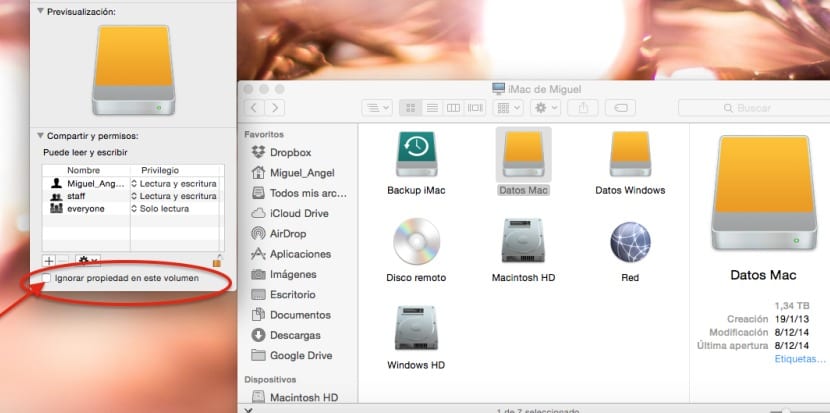
Normalt är behörigheterna inaktiverade som standard för att säkerställa att informationen är tillgänglig hela tiden sedan apple behandla externa enheter som tillfällig lagring.
Å andra sidan, om kopian är gjord med en privat mapp eller fil, kommer du att ha tillgång till volymens rot men inte till nämnda mapp eller fil, så vi måste ignorera behörigheterna från början på den nya enhet. För att göra detta fortsätter vi enligt följande:
- Vi hittar enheten i Finder genom att trycka på Skift + CMD + C
- Vi kommer att trycka på CMD + I på den valda enheten för att få information om det.
- Vi klickar på hänglåset i nedre vänstra delen av fönstret.
- Vi hittar rutan "Ignorera egendom i den här volymen" och vi klickar på den.
- Efter autentisering med vårt administratörslösenord kommer vi att se till att den här rutan är aktiverad (uppenbarligen kommer den bara att finnas tillgänglig i enheter som tillåter behörighet).
Hej och hur ändrar vi behörigheterna när hänglåset inte visas och bara kan läsas. och med tutear ntfs installerat.
Finns det någon väg från terminalen?
tack för hjälpen
När jag tar bort filerna från hårddisken förblir lagringsutrymmet intakt som om jag har en hel disk. Hur kan jag permanent radera filer från min externa hårddisk?
Hur kan jag radera filer från min dator och behålla dem på den externa hårddisken?
god morgon
Vad synd och om inget hänglås visas, bara frasen "skrivskyddad". Jag behöver ta bort några filer som jag tackar för ditt svar
Hej, det fungerar inte för mig, jag tar bort lås, men det låter mig fortfarande inte ta bort filer. Det är en extern hårddisk.
Tack och hälsningar
Det fungerar inte. Hänglåset visas men inte alternativet "Ignorera ägandet av den här volymen".